Adobe Reader是一款安全性极高的PDF文件阅读器,该软件支持多种操作系统,用户可以使用即时贴和高亮工具进行评论,安全性能高,有助于保护计算机软件和数据,本站提供 Adobe Reader免费下载。
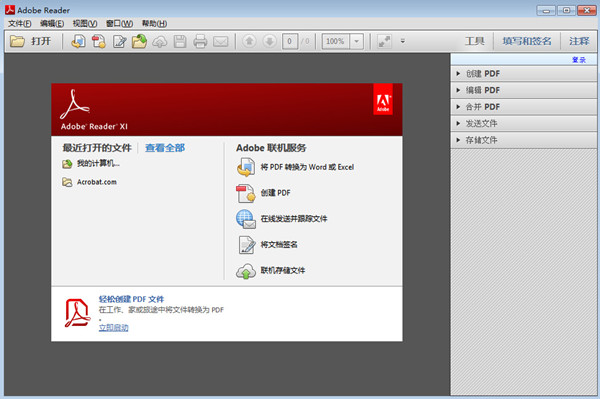
Adobe Reader(Acrobat Reader)软件简介
PDF (Portable Document Format) 文件格式是电子发行文档的事实上的标准,Adobe Acrobat Reader 是一个查看、阅读和打印 PDF 文件十分好用的工具。而且它是免费的。新版增加了两个 Acrobat plugs-ins (Acrobat Search and AutoIndx),它可以在硬盘、CD 和局域网中搜索用 Acrobat Catalog tool 创建了索引文件的多个 PDF 文件。
这种文件格式与操作系统平台无关,也就是说,PDF文件不管是在Windows,Unix还是在苹果公司的Mac OS操作系统中都是通用的。这一特点使它成为在Internet上进行电子文档发行和数字化信息传播的理想文档格式。越来越多的电子图书、产品说明、公司文告、网络资料、电子邮件开始使用PDF格式文件。PDF格式文件目前已成为数字化信息事实上的一个工业标准。
Adobe Reader(Acrobat Reader)软件功能
1、完整的评论功能,所有用户都可以使用即时贴和高亮工具;包括文本、图章、附件、音频资料、图纸标记(例如直线、剪头、图形)和自由的注释;
2、填充、标记、保存并发送你的表单;
3、将文件保存至Acrobat.com上,可以通过任意设备访问;在移动设备上也可以读取文件,Adobe Reader(Acrobat Reader)支持的设备包括 、Windows Phone 7和黑莓Tablet OS。
4、Adobe Reader(Acrobat Reader)支持Mac和Windows系统:OS X Mountain Lion、Windows 8,在线将PDF文档转换为Word、Excel文档;
5、安全性提高,有助于保护计算机软件和数据免受恶意代码的侵扰。
6、Adobe Reader(PDF工具)简化界面,用户可以更准确、高效地查看信息。选择阅读模式可在屏幕上显示更多内容,或选择双联模式查看跨页。
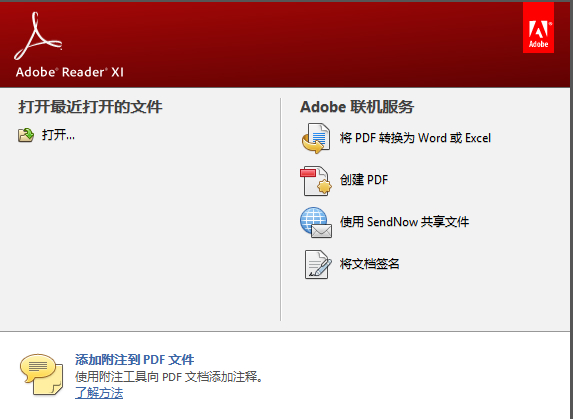
Adobe Reader(Acrobat Reader)安装步骤
1、双击从本站下载的Adobe Reader(Acrobat Reader)安装包,准备安装,或者你可以单击【cancel】取消安装,进入到达100%之后启动安装
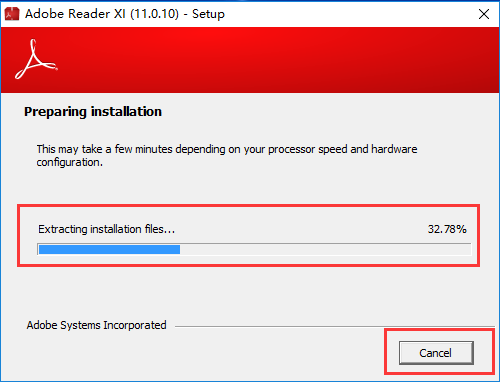
2、,选择【change Destination Folder】选择软件的安装位置,确定后单击【next】进入下一步安装
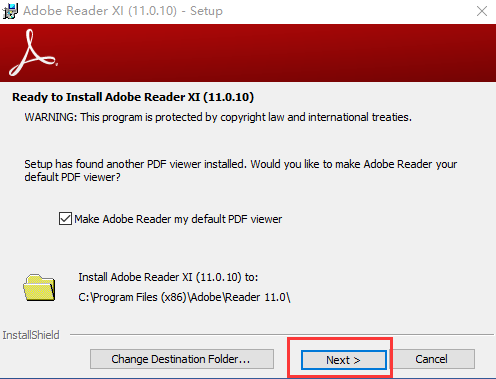
文件位置选择,点击右侧向上文件夹标志,选择对应的文件夹,确认后单击【OK】
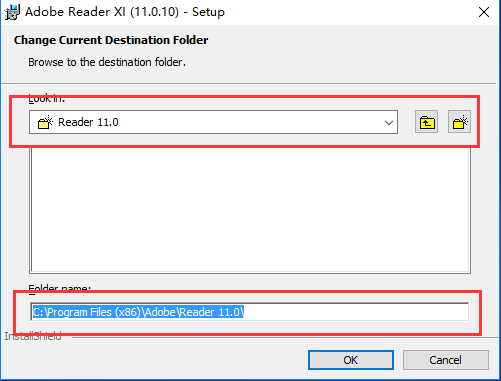
3、选择是否更新,
选项1表示自动安装更新,
选项2表示下载更新,由我选择何时安装,
选项3表示通知我,允许我选择何时下载和安装更新,
选项4表示手动检查并安装更新,
确认选项后,单击【install】确认安装
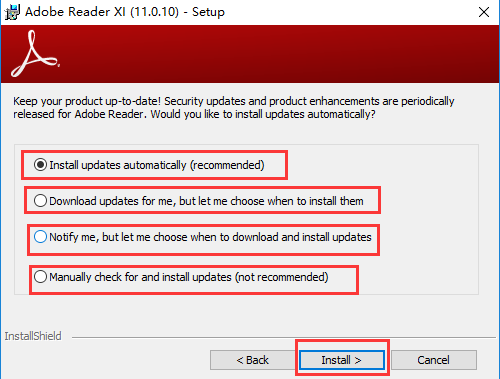
4、等待安装,等进度条满格后,安装完成
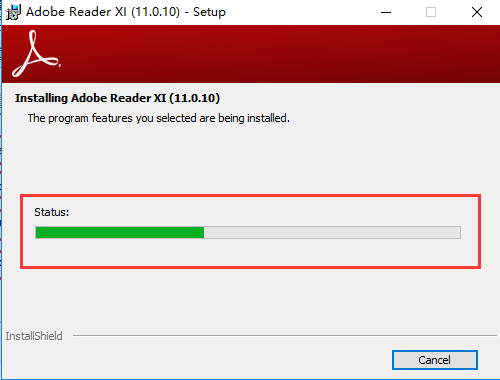
5、安装成功,单击【finish】,Adobe Reader(Acrobat Reader)安装完成
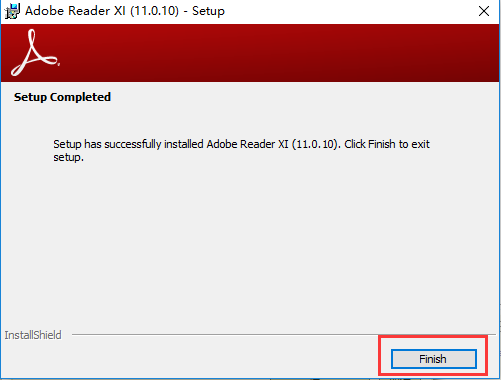
Adobe Reader(Acrobat Reader)使用方法
1、双击桌面快捷方式打开pdf阅读器,左上角是菜单栏,单击【open】打开最近文件,右侧菜单栏包含一些常用工具,包括pdf文件编辑,合并等一些使用
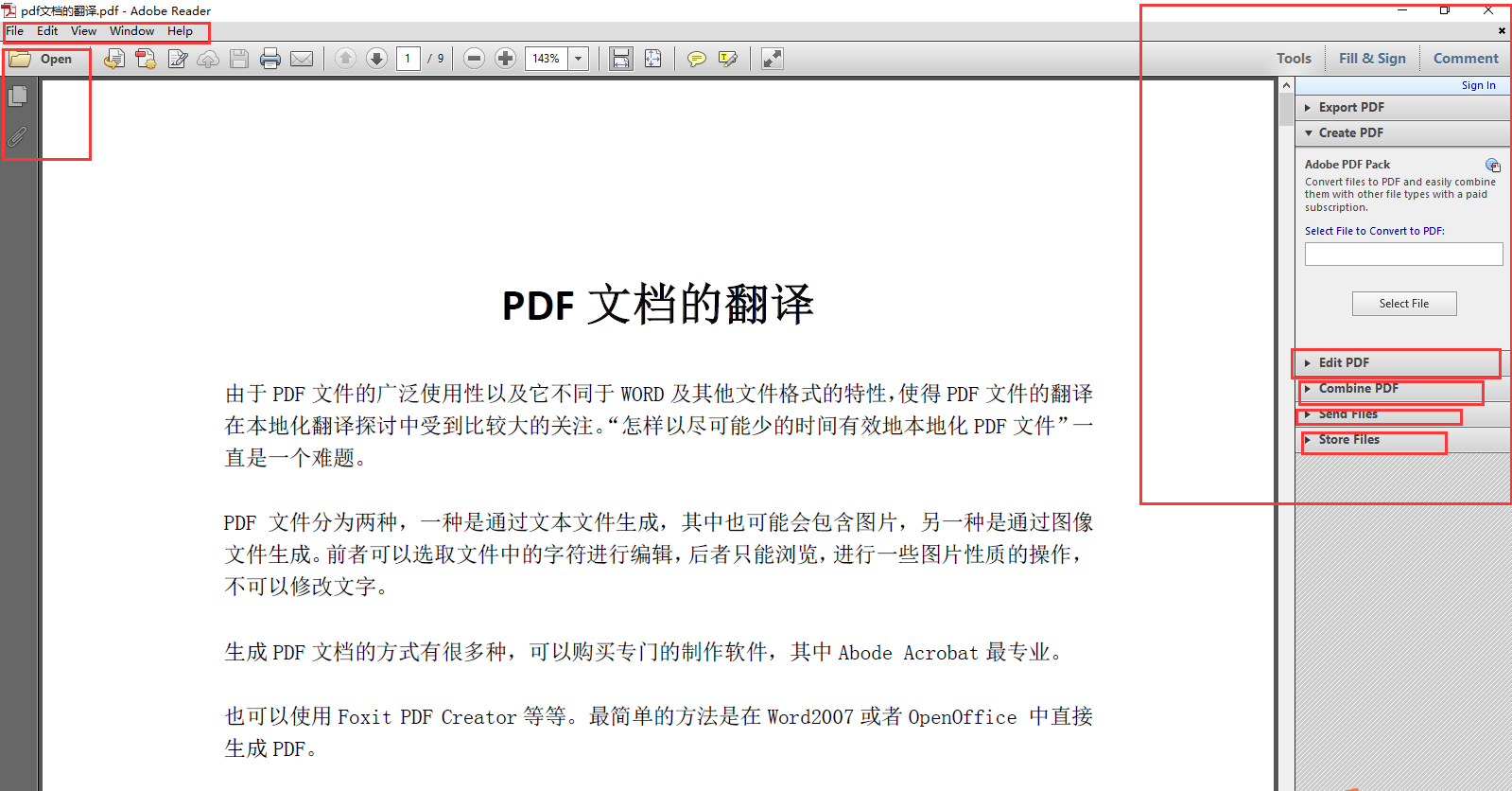
2、单击【file】,可以单击【open...】打开本地的pdf文件,单击【create pdf online】创建一个在线pdf文件
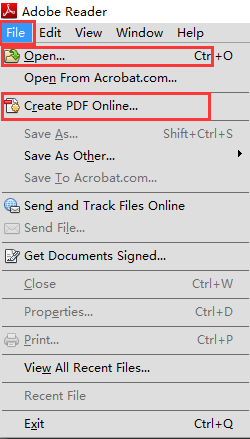
3、单击【Fill&Sign】,对pdf文本进行编辑
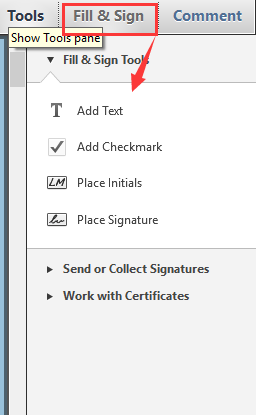
4、单击【comment】给文件添加一些备注
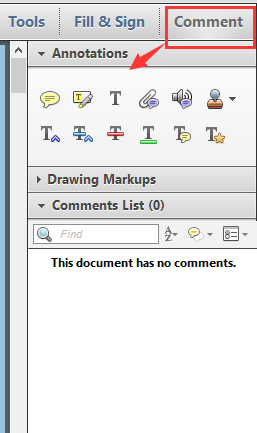
Adobe Reader(Acrobat Reader)常见问题
1、adobe reader如何在 PDF 文档中添加注释?
单击右上角的“注释”选项卡以打开“注释”面板。选择要将注释放置到的位置,并单击左键以让便笺出现。然后在注释字段中键入您的注释。选择要将注释放置到的位置,并单击左键以让便笺出现。然后在注释字段中键入您的注释。要对您的注释进行拼写检查,请突出显示其字词并单击右键以检查拼写。
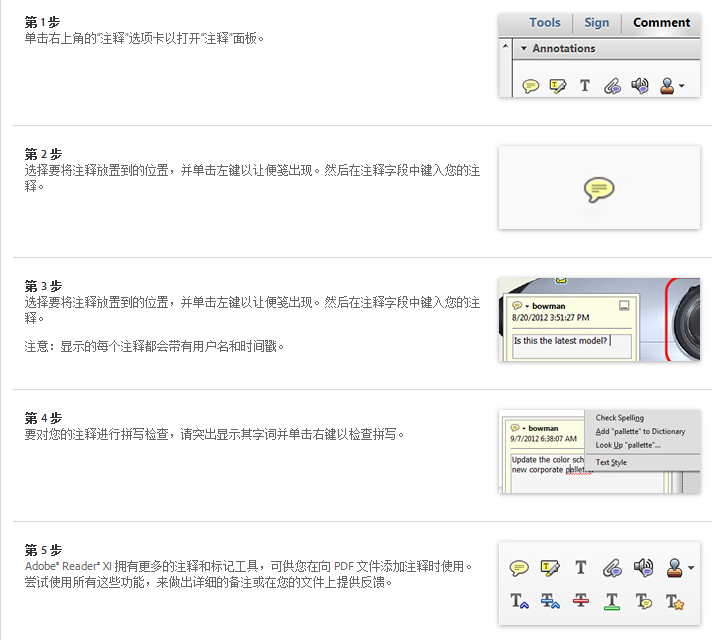
2、怎么关闭Adobe Reader(Acrobat Reader)的自动更新功能?
首先任意打开一个pdf文件,点击菜单“编辑”->在弹出的对话框中,找到“更新程序”一项,在“检查更新”栏目中选择“不自动下载或安装更新”即可。如下图所示。
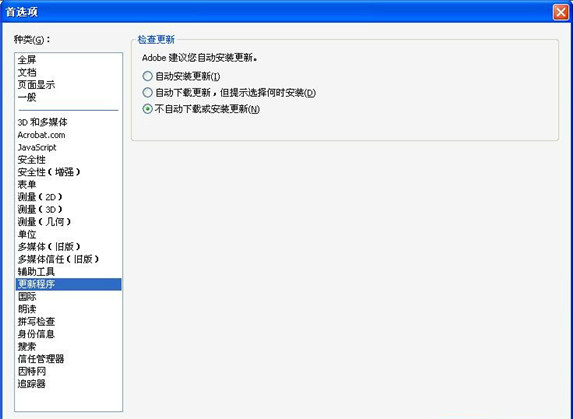
3、adobe reader怎么设置中文?
(一)首先我们在adobe reader界面打开【edit】编辑菜单,如下图:
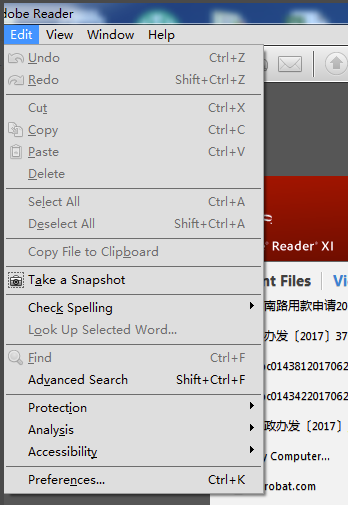
(二)找到最后一项【Preferences】:
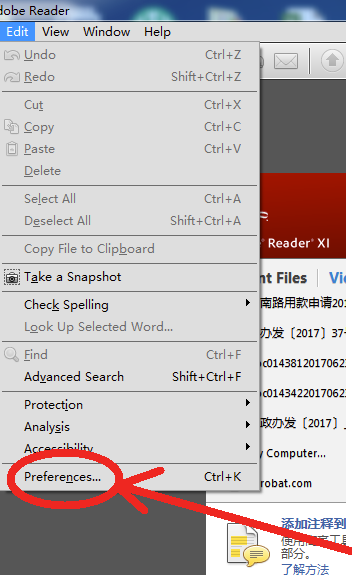
(三)在弹出的窗口中,找到【language】选项。
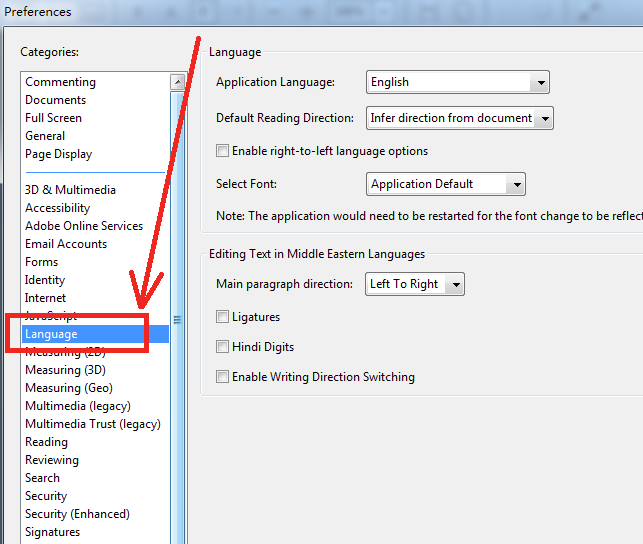
(四)在右边【applaction language】选项中,选择第三项【same as the operation system】,意思是和操作系统使用相同的语言。
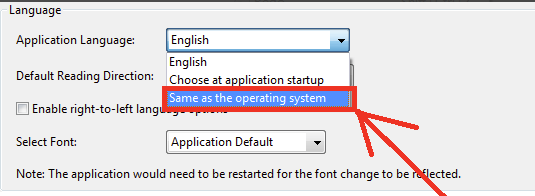
5设置完成后,点确定完成,软件在下次启动时就会 变成中文界面了。
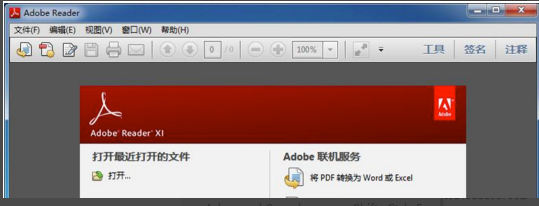
Adobe Reader与Adobe Acrobat Reader对比
Adobe Reader 是用于打开和使用在 Adobe Acrobat 中创建的 Adobe PDF 的工具。 虽然无法在 Reader 中创建 PDF,但是可以使用 Adobe Reader
Reader 查看、打印和管理 PDF。在 Reader 中打开 PDF 后,可以使用多种工具快速查找信息。
也就是说,Acrobat不仅可以阅读还可以创建PDF,所以,安装了Acrobat后,会自动带有pdf格式的打印机,可以将一些网页、word文档等直接打印成pdf,而Adobe仅仅是一款阅览软件,所以,一些pdf文档编辑功能(如划线、箭头、添加书签等),版本是Adobe 10,也仅仅只有高亮显示和注释,只能用来看看pdf文档,想要随心的做点标注是不可能了。
Adobe Reader(Acrobat Reader)更新日志
1、极富现代气息的全新界面。Acrobat Reader(PDF工具) 如今展现新颜,彰显现代风格。 其中包括全套注释工具,用于添加便笺,突出显示文本,并在 PDF 中使用线条、 形状和图章;
2、填写签字。可对各种文档或表单轻松地进行电子签名。 在您的 PDF 中键入回复,添加您的电子签名或首字母缩写,并以电子方式发送表单。 使用智能自动填充,更加快速地填写表单;
3、轻松访问文件。随时随地使用 PDF。在 Adobe Document Cloud、Box、Dropbox、Microsoft OneDrive 或 SharePoint 中访问和存储文件。
- 语言:简体中文
- 版本:1
- 分类:系统工具
- 更新时间:2018-12-17



















